So fügen Sie Bilder in Excel-Zellen ein
- 王林Original
- 2019-12-10 15:04:1322403Durchsuche

Öffnen Sie die Excel-Datei und klicken Sie auf die Funktion „Einfügen“
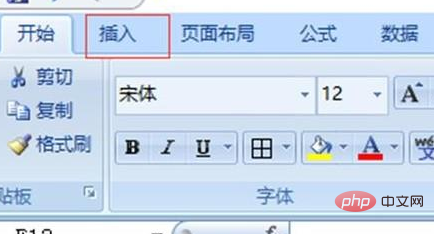
Wählen Sie „Bild“
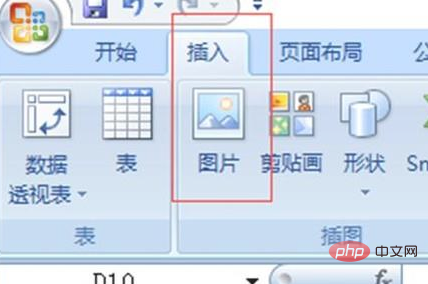
Suchen Sie das Bild, das Sie einfügen möchten, klicken Sie auf Einfügen, um es in Excel einzufügen
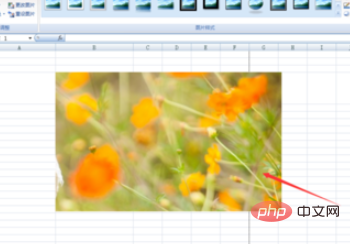
Wählen Sie das Bild aus, klicken Sie mit der rechten Maustaste und wählen Sie die Größe aus Eigenschaftenfunktion
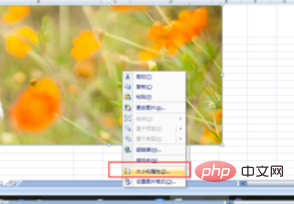
Klicken Sie auf die Funktion „Eigenschaften“
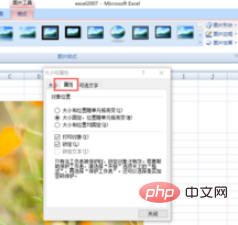
Wählen Sie „Größe und Position ändern sich mit der Zelle“ und klicken Sie „OK“
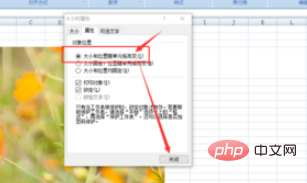
Nachdem das Bild auf die Zellengröße angepasst wurde, ändert sich das Ziehen des Zellenbilds synchron
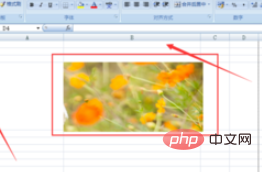
Empfohlen Tutorials zu verwandten Artikeln: Excel-Tutorial
Das obige ist der detaillierte Inhalt vonSo fügen Sie Bilder in Excel-Zellen ein. Für weitere Informationen folgen Sie bitte anderen verwandten Artikeln auf der PHP chinesischen Website!

